iPhone 복구 모드를 활성화하는 방법?
Apple - 캘리포니아 스마트 폰 브랜드기술적 인 철저 함과 장치의 절대 실용성이 곱해지고,이 모든 것이 어느 정도 신뢰성있게 제기됩니다. 오늘 언급 된 미국 회사에 유리한 그런 성명서는 모바일 장치 산업에서 일종의 선험 (priori)이다. 하지만 ... 상관없이 소유 할 수 있습니다 얼마나 완벽한 품질 "사과"전화,하지만, 방법이 중요한 상황에서, 아이폰 복구 모드로 간주 될 수 없다 에어백의 종류없이, 사용자는 정의에 의해 수행 할 수 없습니다되지 않습니다 아이폰 OS 운영 환경부터 - 그 동작을 필수 내포하는 시스템 프로세스 - 기능을 설정합니다. 이 옵션과 사용 방법에 대해, 당신, 친애하는 독자, 그리고 기사의 소재로부터 배울 것입니다.
"문제는 예상하지 못했습니다.": iPhone 문제의 원인에 대해 간략히 설명합니다.

다른 컴퓨터 화 된 시스템과 마찬가지로,iOS는 소프트웨어 오류의 위험에 처해있어 결국 기기 전체의 부분적 또는 전체적 작동 불능에 영향을 미칠 수 있습니다. iPhone은 무엇보다도 개별적인 의사 소통 수단이므로,이 기능은 화면 밝기, 글꼴 크기, 경고 유형 및 기타 여러 변경 사항과 같이 사용자의 기호에 따라 특정 설정을 구성 할 수있는 기능을 제공합니다. 동시에 iPhone이 설치된 소프트웨어를 통해 소유자와 상호 작용할 수있는 다기능 모바일 장치임을 잊지 마십시오. iPhone의 복구 모드는 사용자가 응용 프로그램을 잘못 설치하거나 타사 소프트웨어 솔루션 (활성 jailbreaking 포함)을 구현하여 궁극적으로 장치의 전체 기능에 부정적인 영향을 미치는 경우에 널리 사용됩니다.
참고 자료 : "업그레이드"및 "롤백"
"iPhone 복구 모드"제목 아래그래서 공장 설정으로, 말하자면, 초기 설정 devaysa 복귀에 의해 구현하는 방법으로 이해하고, 알고리즘은 시스템 파일의 전체 교체를 통해 운영 환경을 업데이트합니다. OS의이 버전에서는 같은를 남길 수 있습니다 또는 현재 상태로 증가 될 수있다. 위의 점의 두 근본적으로 다르다. 따라서, 사용자는 성능면에서 가장 적합한 옵션을 결정해야한다. 그러나 문제의 징후에주의를 지불하고 아이폰 복구 모드를 누릅니다해야 가장 합리적 방식을 결정하기 위해서이다.
분석 및 진단

먼저 전화로 정확히 무엇이 일어 났는지 이해할 필요가 있습니다.
- 통신 장치의 작동 중에 체계적인 "글리치 (glitch)"가 관찰됩니다.
- 휴대 전화가 "정지"하고 탐색 키를 누르는 데 전혀 반응하지 않습니다.
- iOS를 다운로드하는 첫 번째 단계에서 OS 활동에 대한 명백한 징후없이 로고가 "정지"됩니다.
- 전화기의 검은 색 화면을 켜면 아무것도 표시되지 않습니다.
- 모바일 장치가 자발적으로 재부팅됩니다.
- 사용자는 터치 패널 또는 장치의 장치 중 하나 인 블루투스, Wi-Fi 또는 카메라가 작동하지 않는 동안 전화가 기계적인 영향을받지 않았다고 단호하게 믿습니다.
iPhone 복구 모드를 활성화하는 방법: 단계별 지시
추기경 조치에 즉시 의지하지 마십시오.그 중 하나는 직접 재 플래시 프로세스로 간주됩니다. 기본 "덤프 (dump)"는 조명 된 통신 장치의 작업 용량을 복원하는 것과 정확히 똑같은 방법 일 것입니다. 아마도 활성화 된 "복구 모드"가 모바일 질병을 치료할 수 있습니다. 간단한 솔루션으로 시작하고 쓸모없는 경우에만 더 심각한 시나리오의 iPhone 환생으로 이동하십시오.
1 단계 : Banal Reload

- "On"과 "Home"키를 동시에 누르고 10 초 동안이 상태로 유지해야합니다.
- 물린 사과 형태로 로고가 나타나면 전화가 "생생하게"시작됩니다.
2 단계 : 설정 메뉴를 통한 기존 재설정
iPhone 5의 복구 모드는 표준 장치 도구를 사용하여 활성화 할 수 있습니다.
- '설정'메뉴로 이동하십시오.
- 그런 다음 "기본"탭으로 이동하십시오.
- "재설정"항목을 활성화하십시오.
- 표시되는 목록에서 가장 적합한 메모리 지우기 유형을 선택하십시오.
3 단계 : 복구 모드로 들어가는 방법

이 복구 모드를 사용하려면 iPhone 5 또는 다른 수정 장치를 완전히 꺼야합니다.
- "홈"버튼을 누른 상태에서 키트를 잡고 전화기에 USB 케이블을 연결하십시오.
- iTunes 로고 및 USB 로고가 모바일 화면에 표시된 후에 만 누른 키를 놓을 수 있습니다.
물론 연결 케이블은 반드시위의 iPhone 장치 작업 프로그램의 현재 버전을 설치해야하는 컴퓨터에 연결되어 있어야합니다. 모든 조치가 올바르게 수행되면, 연결이 완료되었음을 알리는 서비스 메시지가 모니터에 표시됩니다.
4 단계 : 복구 모드를 통해 원래의 iOS 상태로 돌아 가기
iPhone 복구 모드를 켜는 방법을 아는 것만으로는 이러한 종류의 소프트웨어 서비스의 모든 프로세스를 정확하고 올바르게 수행하기에 충분하지 않습니다.

- 연결이 끝나면 화면 맨 아래에있는 3 개의 단추 (실행 취소, 업데이트 및 복원)가있는 시스템 프롬프트가 나타납니다.
- 선택한 옵션이 마지막으로 나열된 옵션입니다.
- iTunes가 열리는 창에서 "복원"버튼을 활성화해야합니다.
- 그 후에 복구 프로세스가 시작됩니다.
5 단계 : iOS 업데이트 (기기 펌웨어 업데이트)
iPhone을 DFU 복구 모드로 전환하십시오.그럼에도 불구하고 펌웨어의 후속 프로세스가 끝나면 장치의 모든 사용자 정보가 삭제된다는 것을 잊지 마십시오. 따라서 그러한 가능성이있는 경우 먼저 데이터의 백업 복사본을 만들어야합니다.
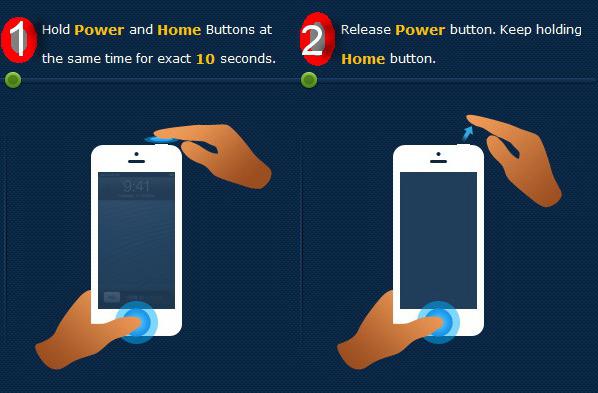
- USB 연결 케이블을 사용하여 전화를 컴퓨터에 연결하십시오.
- 장치를 완전히 끕니다.
- "집"과 "켜기"버튼을 10 초 동안 누릅니다.
- 위의 시간이 지나면 전원 키를 놓으십시오.
- 컴퓨터 화면에서 잠시 후iPhone 5의 DFU 복구 모드 (예 : 수정 사항이 지정됨)가 활성화되었음을 알리는 메시지가 표시됩니다. 즉, 전화기로 추가 작업을 수행 할 수 있습니다.
6 단계 : 장치의 운영 체제를 우회하는 펌웨어
iPhone 장치 화면디스플레이 깜박임 ( "장치 펌웨어 업데이트"모드)을 계속 두려워하면 iTunes가 연결된 장치를 확인하고 해당 메시지를 모니터에 표시합니다. 복구 알고리즘은 동일하게 유지됩니다 (4 단계 참조). 스마트 폰 메모리의 기본 포맷을 실시하고, 운영 시스템은 이동 저장 장치의 클리어 영역에 설치되어 있지만, DFU 모드 펌웨어 프로세스가 가장 정확하다.
- 공식 Apple 지원 사이트에서 iOS의 최신 버전을 다운로드하십시오.
- Shift 키를 누른 상태에서 복원 버튼을 클릭하십시오.
- iOS의 다운로드 버전이있는 디렉토리를 지정하십시오.
- 펌웨어의 짧은 프로세스 후에 사용자는 저장된 데이터 (백업)를 업데이트 된 장치로 되돌릴 수 있습니다.
- 백업이 없다면 컴퓨터에서 전화기의 플러그를 뽑고 복구 모드를 비활성화하십시오.

iPhone 4 또는 다른 수정 된 Apple 장치낮은 버전의 iOS는 플래시 할 수 없습니다. 오늘 여러 가지 방법이 있습니다 그러나,이 제한은 순전히 형식적인 성격이다, 구현은 어느 잘 더없이 아이폰에 설치 될 수있다, 자신이 꾸준히 작업을 증명하기 위해, 말하자면, 시스템 소프트웨어 (전화에서 초기 설정보다) 나이가 부정적인 결과. 또한, 사용자 정의 펌웨어는 흉 아이폰 OS가 공식 버전으로 제공»크게 통조림 "의 기능을 확장 할 수있는 애플 기기 소유자 사이에서 매우 인기 있습니다.
결론적으로
iPhone을 모드에 넣기 전에복구를 위해서는 소프트웨어 복구 알고리즘의 선택과 알고리즘의 정확성에 대한 확신이 필요합니다. 한편, 사용자가 업데이트 된 클라우드 버전 인 "iCloud"를 사용하고있을 수도 있습니다. 이 경우 전화를 청구하고 복구 프로세스가 다소 오래 지속될 것이라는 사실에 대비해야합니다. 그러나 (이 방법을 사용할 때) 모든 것이 성 공적으로 성공할 것이라는 보장은 없습니다. 종종 인터넷 연결의 속도가 많이 요구되기 때문에. iPhone 장치의 복구 및 안정적인 작동 과정에서 성공을 기원합니다!








